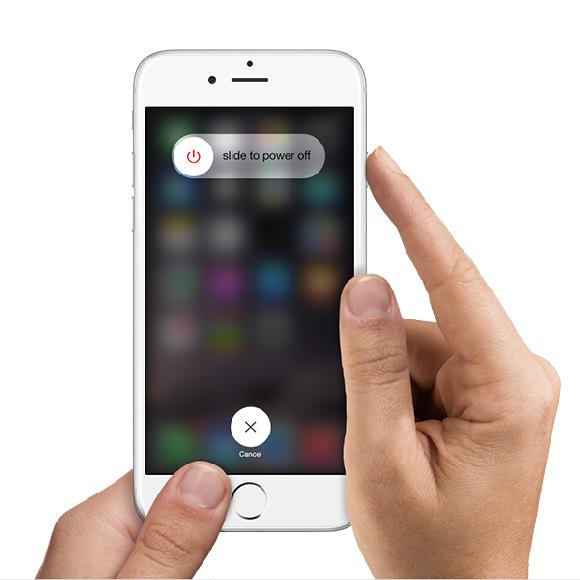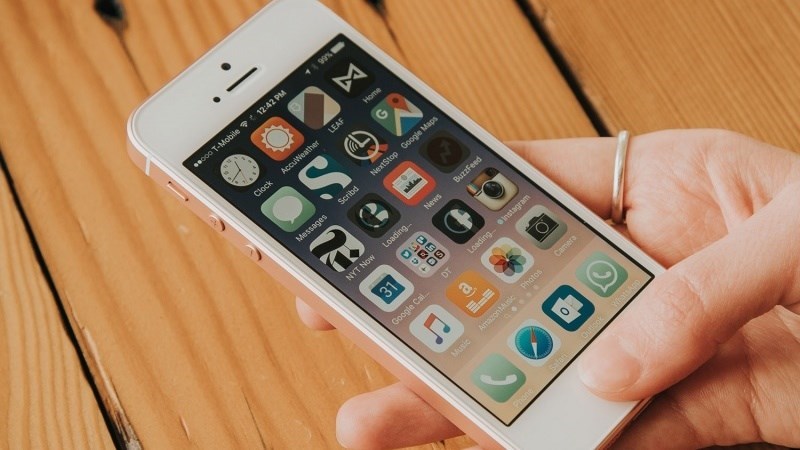Mang trên mình thêm nhiều tính năng hữu ích, buộc dung lượng pin của thiết bị phải gánh chịu toàn bộ quá trình trải nghiệm. Đặc biệt, iPhone từ trước đến nay đều được mệnh danh là “yếu sinh lý”, vậy làm cách nào để khắc phục nhược điểm pin yếu trên iPhone?
1. Tắt bớt các widgets
iOS 10 chính thức phát hành, mang đến cho người dùng hàng loạt cải tiến, đặc biệt là xuất hiện các Widget trên màn hình khóa và cả trong trung tâm thông báo. Ngay sau khi nâng cấp lên iOS 10, bạn có thể thấy có khá nhiều ứng dụng mà có thể chẳng bao giờ người dùng nhấp vào. Vì vậy hãy nhanh chóng loại bỏ chúng khỏi danh mục widgets để tránh tiêu hao nhiều tài nguyên cũng như năng lượng.
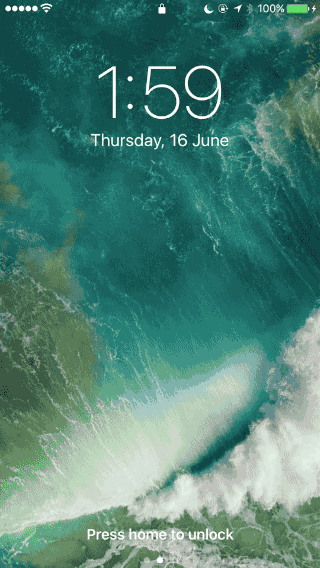
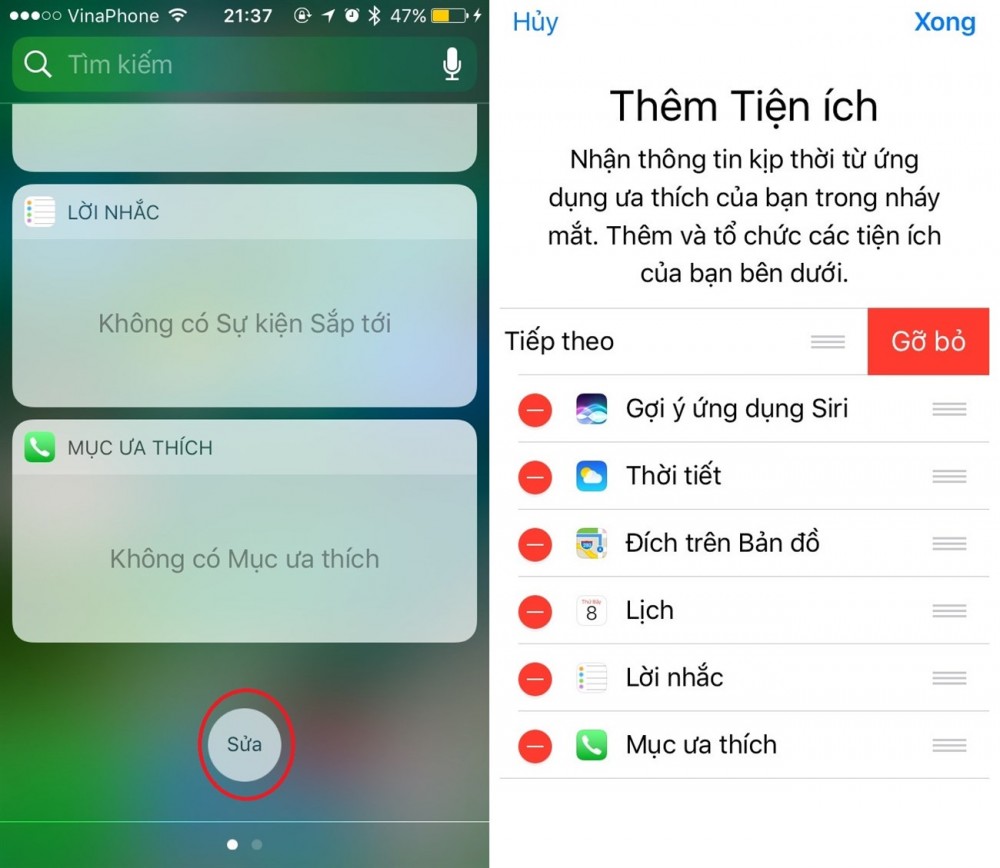
2. Kiểm tra các ứng dụng trên điện thoại
Trước khi đổ lỗi iOS 10 gây hao pin thì bạn nên kiểm tra các ứng dụng trên thiết bị của mình có đang ngốn nhiều pin không và có cách xử lý.
Thông thường, để quá trình trải nghiệm của người dùng luôn ở mức tốt nhất, các nhà phát triển thường xuyên cập nhật ứng dụng. Có lẽ người dùng đã không còn xa lạ gì với các thông báo cảnh báo ứng dụng đã cũ, có thể ảnh hưởng đến quá trình trải nghiệm của người dùng.
Vì vậy hãy thường xuyên cập nhật các ứng dụng của thiết bị để nhận được sự hỗ trợ tốt nhất từ nhà phát triển.
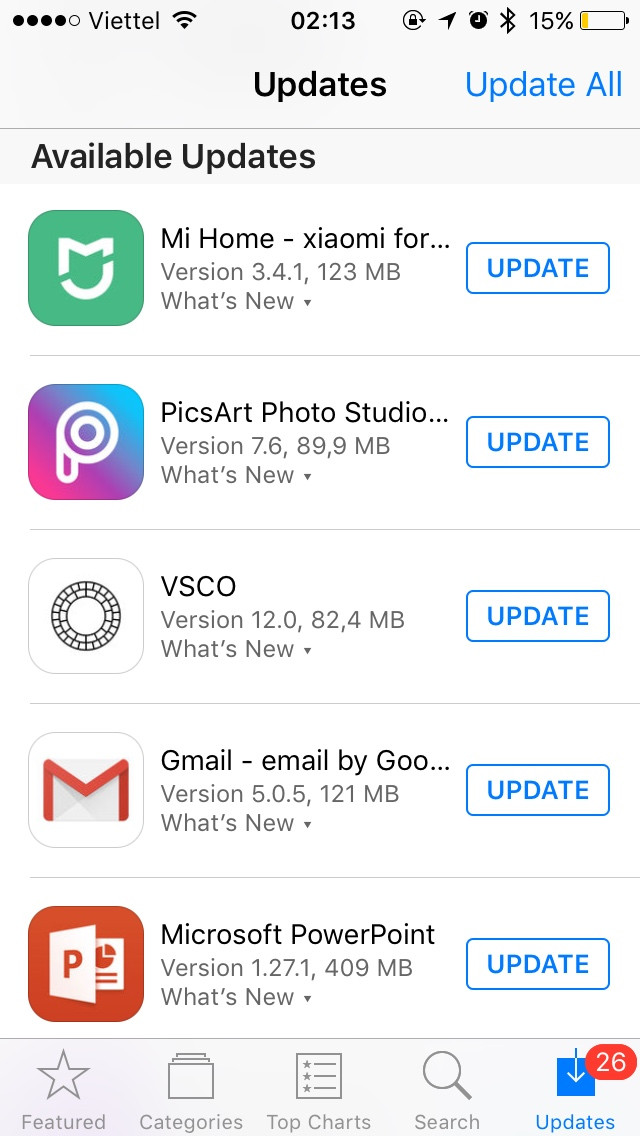
Tính năng đánh thức iPhone mà không cần sử dụng bất kì phím cứng nào đã khiến hàng loạt người đồng ý nâng cấp lên iOS 10.
Tính năng Đưa lên để bật này nghĩa là người dùng không cần thiết phải bấm nút nguồn hoặc Home để đánh thức máy như trước đây nữa, mà tất cả những gì họ cần làm là cầm nhấc chiếc iPhone lên, và máy sẽ tự động bật sáng màn hình. Thật tuyệt vời phải không nào?

Để tắt tính năng này đi bạn vào mục Màn hình & Độ sáng trong Cài đặt. Sau đó tìm và tắt chức năng Đưa lên để bật.
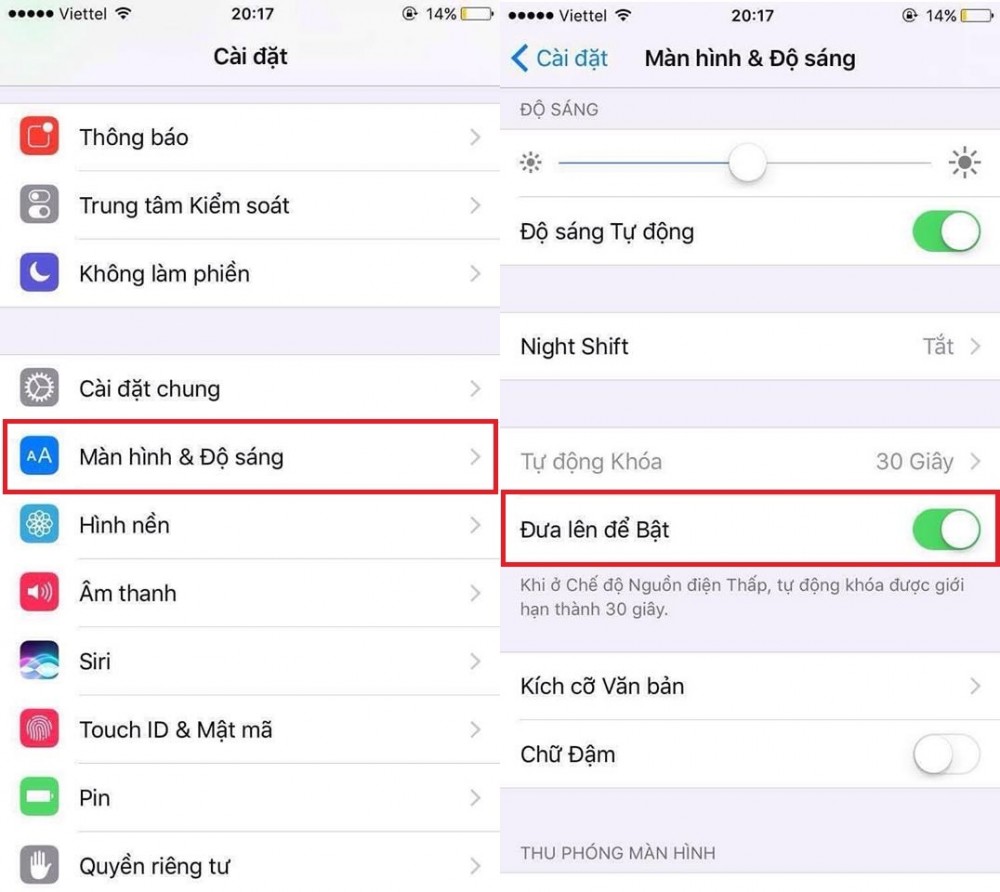
Nếu cảm thấy không cần thiết phải cập nhật thông báo hay hoạt động ứng dụng liên tục trên ứng dụng, hãy vô hiệu hóa tính năng Làm mới ứng dụng trong nền.
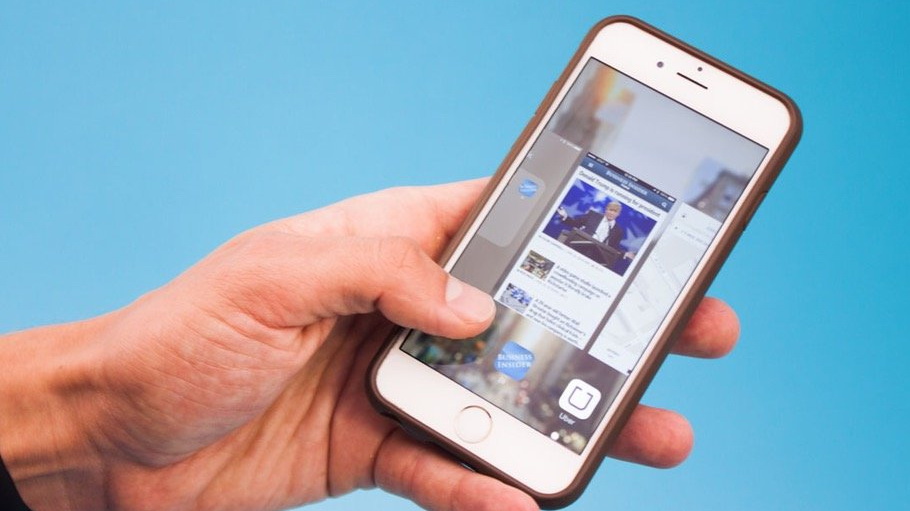
Nếu không cần thiết sử dụng tính năng này, hãy vào Cài đặt > Cài đặt chung > Làm mới ứng dụng trong nền > lựa chọn ứng dụng cần thiết tắt và tắt nó đi.
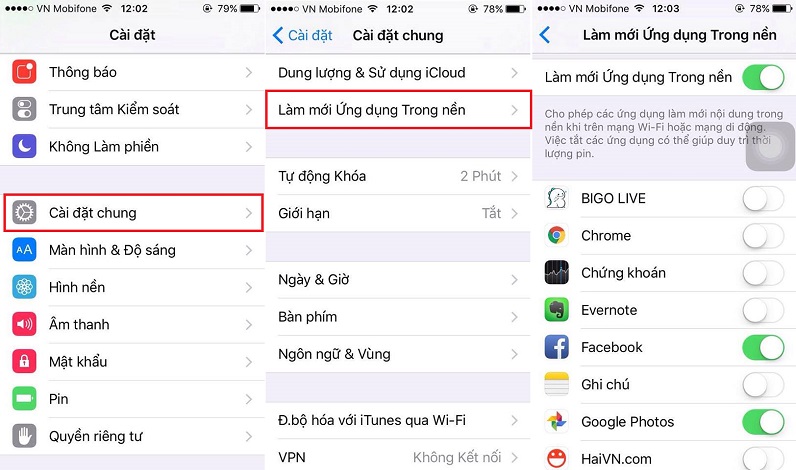
Định vị giúp hỗ trợ người dùng tốt hơn trong quá trình trải nghiệm, bạn có thể xác định được vị trí của mình đang ở đâu khi kết hợp tính năng này cùng bản đồ, hoặc quen biết với bạn bè xung quanh.
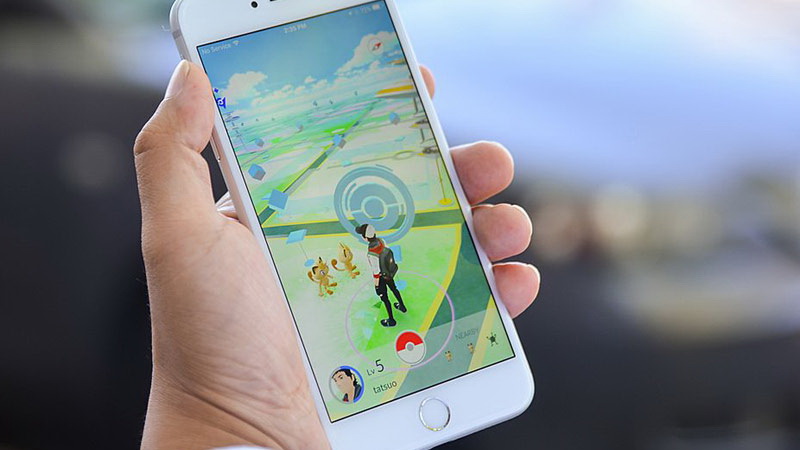
Vì vậy bạn nên tắt các ứng dụng nào không cần thiết sử dụng định vị bằng cách vào Cài đặt > Quyền riêng tư > Dịch vụ vị trí > Lựa chọn các ứng dụng để mặc định truy cập là khi dùng hay luôn luôn.
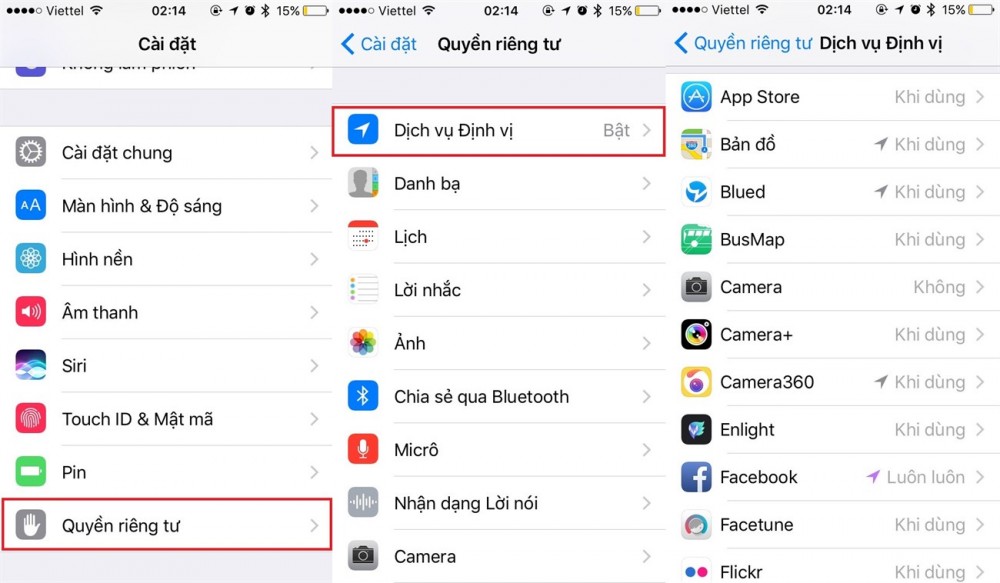
Chế độ nguồn điện thấp (Low Power Mode) được Apple tích hợp kể từ bản cập nhật iOS 9. Với khả năng tăng hơn 40% thời lượng sử dụng, vì vậy nếu cảm thấy hao pin, người dùng nên kích hoạt tính năng hữu ích này.
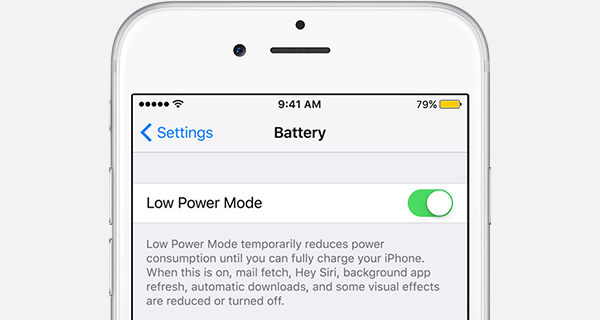
Các thiết bị Apple thường sử dụng bộ cảm biến để tự động điều chỉnh độ sáng màn hình. Tuy nhiên đôi khi chính tính năng này lại gây ảnh hưởng đến tuổi thọ pin. Vì vậy bạn nên tự chiều chỉnh độ sáng màn hình để cải thiện được phần nào tuổi thọ pin.
Đầu tiên, hãy tắt tính năng Độ sáng tự động. Đến mục Cài đặt > Màn hình & Độ sáng > Độ sáng tự động > Tắt. Khi tắt, bạn sẽ phải điều chỉnh độ sáng màn hình một cách thủ công.
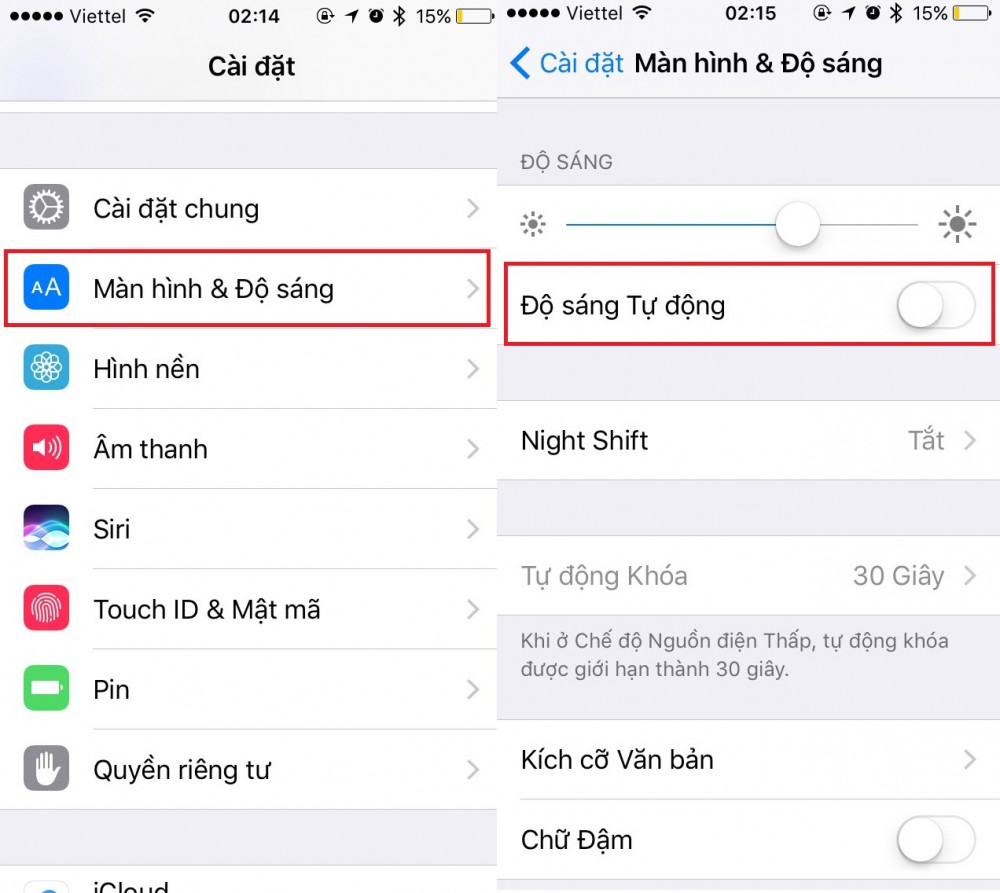
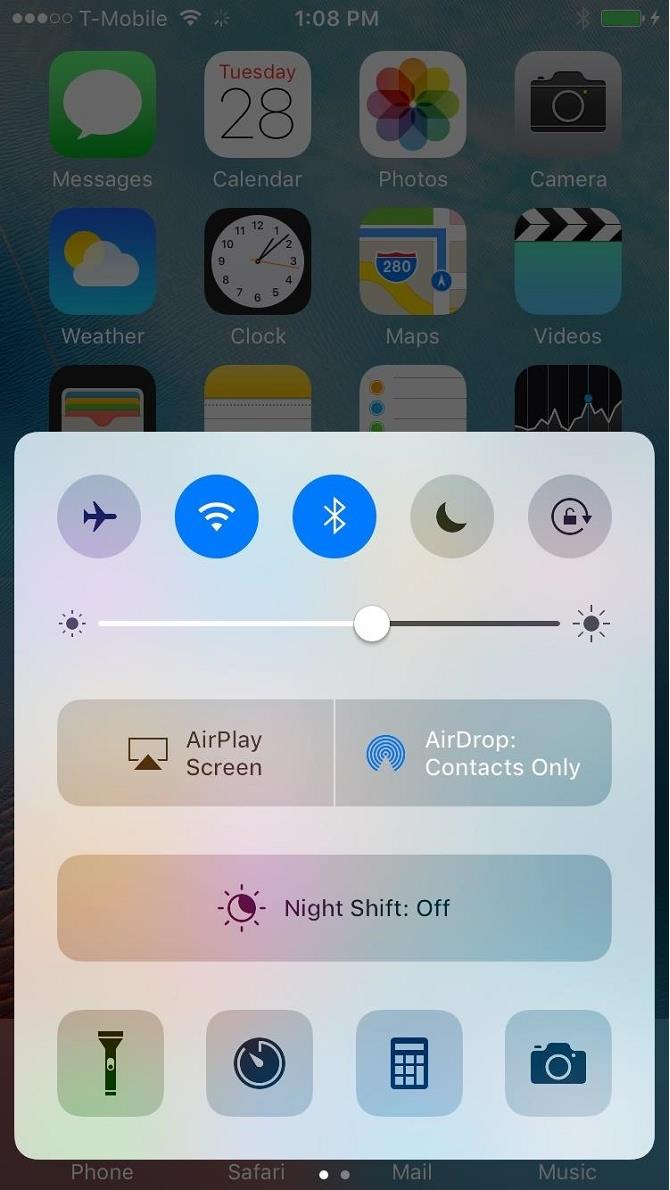
Các thiết bị điện tử đều có khoảng nhiệt độ lý tưởng để hoạt động. Vì vậy, đừng bao giờ để iPhone nóng quá 35 độ C, bởi nó sẽ khiến pin trong máy bị tổn hại và dần khiến tuổi thọ ngày một giảm sút. Ngoài ra, nếu pin hoạt động trong môi trường quá lạnh, quá trình sạc pin cũng sẽ bị ảnh hưởng.
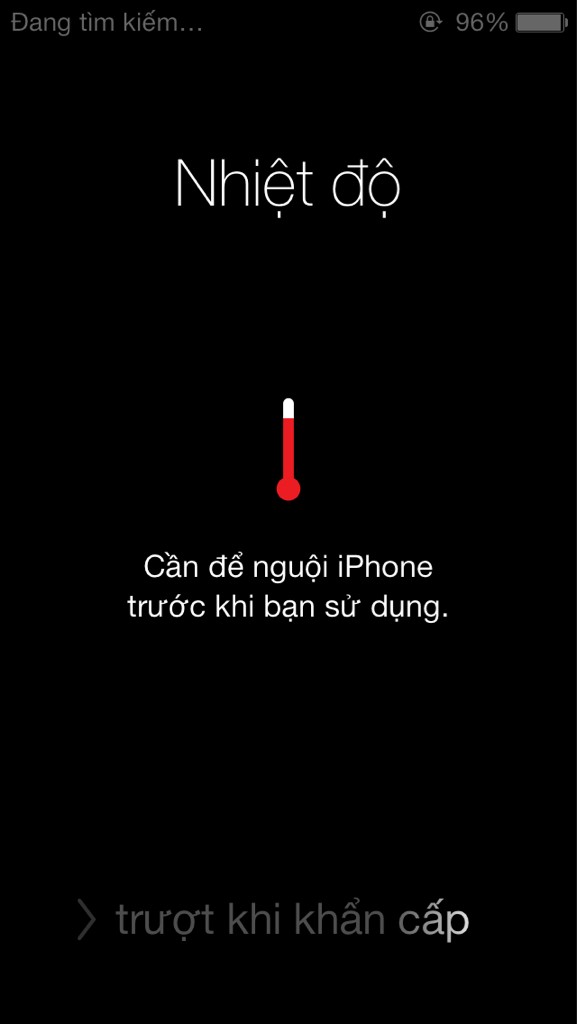
9. Không thường xuyên khởi động lại thiết bị
Nếu những cách trên không giúp bạn giải quyết được tình trạng hao pin trên iPhone thì tốt nhất bạn nên thực hiện khởi động lại thiết bị. Đôi khi điều này có thể giúp giải quyết vấn đề hao pin của thiết bị.